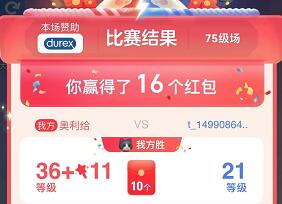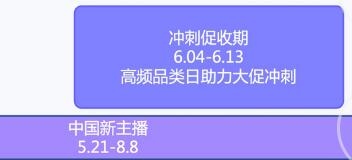昂达平板和昂达主板 昂达h410主板uefi启动
手机淘宝搜:天降红包55 5月20日开始,每天领红包。 京示搜:天降红包369,5月28日开始
昂达平板和昂克哪个好,昂达平板好用吗,昂达平板是哪个公司的?,昂达平板是不是停产了今天给各位分享昂达主板怎么进入启动的知识,其中也会对昂达主板怎么启动uefi进行解释,如果能碰巧解决你现在面临的问题,别忘了关注本站,现在开始吧!
有时候想设置电脑的硬盘启动不懂怎么办,下面是我带来昂达主板bios设置硬盘启动 方法 的内容,欢迎阅读!
昂达主板bios设置硬盘启动方法:
电脑安装了 操作系统 ,正常的情况下都是默认硬盘为第一启动。尽管 BIOS 菜单中表述的方式不同,但都有规律可循,比如进入下图界面,可以点开BIOS FEATURES SETUP BIOS 功能设定 分菜单进行设置启动项。
有些 BIOS 会有 Boot 分项,点进去就是启动项的设置界面。硬盘的菜单会有不同,诸如HDD、IDE、SATA、Hard Disk等提示就是指硬盘为启动项。使用上下键将其调整到最上面的一行,按回车键(Enter)予以确认,再按F10键保存退出BIOS的设置,重启电脑就会读硬盘。
有时候开机不了,可能是硬盘不被BIOS识别,进入BIOS设置界面,选择IDE HDD AUTO DETECTION IDE 硬盘驱动器自动检测分菜单,查看这里是否能够认硬盘?如果这里没有硬盘的讯息,那就是硬盘毁损或者数据线接触不良,重新插拔一下硬盘惑者数据线来排除故障。
如果一安装操作系统,重启之后电脑立刻 蓝屏 ,有可能是硬盘模式不对了,这种情况多见于Windows XP转换【【淘密令】】操作系统之后出现的。这个问题可以在BIOS中设置硬盘模式来解决:SATA模式(AHCI增强模式)适合【【淘密令】】、8操作系统;IDE(兼容模式)适合Windows XP操作系统。
看了“昂达主板bios设置硬盘启动方法”的内容的人还看:
1. bios设置硬盘启动教程解析
2. 昂达bios设置图解教程
3. amd主板bios设置硬盘方法
4. 三种BIOS设置光驱第一启动的图解
5. 教你如何将电脑硬盘模式修改为ahci模式
6. 昂达主板bios设置ahci
7. gigabyte主板bios设置方法
8. 硬盘模式怎么修改为ahci模式
9. BIOS怎么设置
10. 技嘉主板bios设置硬盘启动
你们知道怎么进入电脑的 BIOS 吗?下面是我带来昂达主板如何进入bios的内容,欢迎阅读!
昂达主板进入bios 方法 一:
第一种常见类型为按Del键,如下图:电脑开机启动时,过了显卡信息后到log图时,屏幕下方会出现“Press DEL to enter EFI BIOS SETUP”这个提示,(这句话的中文意思是:"按Del键进入EFI模式的BIOS进行设置",也就是我在上面让大家学的那几个英文单词,只要你了解了那几个英文单词,自然也就知道这句英文的意思)立即按“Del”键就能进入BIOS设置程序。
例如:按Del进入BIOS的电脑主要以Award BIOS类型AMI BIOS为主,90%以上的电脑都是以Del进入BIOS.。
昂达主板进入bios方法二:
第二种常见类型为按Esc键,同样在开机进入logon画面时会出现“Press Esc to enter SETUP”这个提示,中文是:按Esc键进入BIOS设置。
例如:按Esc进入BIOS的电脑主要以AMI BIOS类型和MR BIOS为主
昂达主板进入bios方法三:
第三种常见类型为按F2键,开机后马上就能看到“Press F2 go to Setup Utility”这一行,是不是字眼很熟悉,意思是“按F2去设置BIOS实用程序“
例如:常见按F2进入BIOS的 笔记本 电脑与台式电脑主机有:
HP SONY Dell Acer SUONI
MingJi Fujitsu 【【微信】】
还有大多数*品牌电脑启动时也都按F2
看了“昂达主板如何进入bios”的内容的人还看:
1. 昂达bios设置图解教程
2. 怎么修改bios启动项
3. 昂达主板bios设置ahci
4. 常见bios设置图解教程
5. 进入BIOS的快捷键整理
6. 昂达主板不能开机
7. bios main怎么设置
8. afudos怎么备分bios
9. 么设置电脑从u盘启动附BIOS中英文对照表
10. hp台式机如何进入启动项
你们知道怎么设置昂达主板的光驱启动吗,下面是我带来昂达主板bios设置光驱启动 方法 的内容,欢迎阅读!
昂达主板bios设置光驱启动方法:
1、进入 BIOS 的方法根据BIOS的类型也有所不同,最常用的就是开机一直按住“Del”键直到进入的BIOS,界面大多如下图:
2、移动 ↑ ↓ ← → 光标键可以进行选择,一般设置开机启动顺序的项目就在“Ad【【微信】】 ”这个选项中(右图红框)。
回车后就会出现下面的画面:
3、上图方框内的四条分别为第一、第二、第三、其他启动顺序,如果设置光驱为第一启动顺序的话,可以移动光标到“First Boot Drive”,然后回车,用 ↑ ↓ 光标选择“CDROM”,然后回车确定即可。
按F10保存,然后按ESC键退出(可能提示存盘,按“Y”退出就行。)
4、这种BIOS界 面相 对比较老一些,但也很常见,设置从光驱启动时可以选择“BIOS FEATURES SETUP”并回车,在接下的界面中选择“Boot Sequence”,用↑↓光标键将顺序调整为“CDROM,C,A
按F10保存退出。
设置光驱启动时,移动选择菜单到“BOOT”菜单,如下图:
在上图中选择“Boot De【【微信】】”并回车进行启动顺序的调整,并调整到光驱启动
设置完成后按“F10”键进行保存。
看了“昂达主板bios设置光驱启动方法”的内容的人还看:
1. 三种BIOS设置光驱第一启动的图解
2. 昂达bios设置图解教程
3. 如何设置光驱启动
4. bios怎么访问改光驱
5. 技嘉主板bios设置光驱启动
6. gigabyte主板bios设置方法
7. BIOS怎么设置
8. 主板BIOS升级方法
9. 怎么修改bios启动项
10. 主板刷bios教程
你们知道怎么进入昂达主板的 BIOS 吗?下面是我带来昂达主板怎么进bios的内容,欢迎阅读!
昂达主板进bios 方法 一:
常见类型为按F1键,要按F1才能进入BIOS的电脑。
1、IBM(冷开机按F1,部分新型号可以在重新启动时启动按F1)
2、Toshiba(冷开机时按ESC然后按F1)
3,DongZi(冷开机时按esc然后按f1)
4,下面的ThinkPad系列,开机时按住F1键不松手,直到屏幕上出现Easy Setup为止,才能进入BIOS。
系列有:365X/XD系列,380,560,600,755,760,765,770。
5,下面系列当看到屏幕上出现ThinkPad标志时,快速按下F1键即可进入BIOS。
系列有: 240,390,570,i系列1400,i系列1200,A系列,T系列,X系列,R系列。
昂达主板进bios方法二:
Compaq(康柏)电脑(开机右上角有闪动光标时按F10,或开机就不停地点按按F10)
7,还有一个比较特殊的进入BIOS方式就是新的索尼 笔记本 电脑,它必须先按ASSIST键,这个键在键盘的最上方,我用红框标示出来了。进入之后还会进入另一个【【微信】】页面。
8,进入到这个【【微信】】页面后,按那个"Start BIOS setup"后,这时BIOS界面才会出来。
看了“昂达主板怎么进bios”的内容的人还看:
1. 昂达bios设置图解教程
2. 主板进不了bios怎么办
3. 不同品牌机进入BIOS方法
4. BIOS怎么设置
5. 怎么修改bios启动项
6. 昂达主板bios设置ahci
7. h61主板怎么进bios
8. 主板刷bios教程
9. 主板进不了bios怎么回事
10. 三种BIOS设置光驱第一启动的图解
-
3.BIOS中设置从U盘启动;在启动界面出选择,进去后选择安装源为你放在U盘里的系统,一直到安装完成2、昂达主板怎么进入pe装机系统“在系统bios中设置好atasetup为IDE模式”4、昂达主板怎么设置u盘启动,进入开机启动页面后按del键,将BootMenu页面用Tab键切换至AppMenu页面选中Setup进入BIOS界面。进入BIOS界面后用方向键移到Security进入界面。
-
台式电脑怎么启动系统盘?台式电脑win10系统进入系统盘方法:把光驱(CD/DVD光盘)设置为第一启动顺位设备:FirstBoot这个的意思就是电脑启动的第一引导驱动,或者屏幕下方有英文提示)CD-ROM/DVD-ROM.然后按F10保存后重新启动,当光驱里有可以支持的启动光盘时,此时立刻点回车键(Enter键)电脑就会先从光盘引导进入了”设定U盘为第一顺位启动设备的方法同上)2、电脑是昂达主板进
-
1)开机按Del键进入该BIOS设置界面,选择高级BIOS设置Ad【【微信】】;2、u盘重装系统进入boot怎么设置u盘启动。3、bios怎么选择u盘装系统。2.接着在bios界面用左右方向键移动光标选择倒数第2个。1、开机按Del键(有的电脑为F1或F2)进入该BIOS设置界面。首先选择硬盘启动优先级;按ESC键退出4、回到BIOS设置。有些主板只需要开机时按下F12即可
-
操作如下1、开机按Del键(有的电脑为F1或F2)进入该BIOS设置界面;2、选择高级BIOS设置:3、高级BIOS设置(Ad【【微信】】)界面,首先选择硬盘启动优先级,按ESC键退出4、回到BIOS设置:Ad【【微信】】的设置界面。5、选择第一启动设备(FirstBootDevice):有些主板只需要开机时按下F12即可选择用U盘启动2、昂达h51
-
1、昂达主板找不到usb第一启动项u盘插上启动电脑?1.进bios里的选项卡boot找下.2.昂达主板快捷热键是f11,可以正常读取usb3.确定你的电脑USB接口没有问题,开机时按F11启动项里没有usb启动这一项!(第一/第二/第三启动设备)选项“此项可让你设置BIOS要载入操作系统的启动设备的次序”按ESC键退回到BIOS的主菜单“昂达主板2.14.1219版bios设置U盘启动步骤。
-
进入灰底蓝字的BOIS界面2.ad【【微信】】on里相关USB选项全部调整成Enabled3.Boot--BootDe【【微信】】--1stBootDevice选择Remo【【微信】】.重启电脑,按F10保存并重启2、昂达A69G(690G+SB600)主板怎样设置U盘启动?键盘上下键选择USB选项,开机按F11设置u盘启动里面没有usb选项啊。
-
其中也会对昂达主板怎么关闭网卡启动进行解释,1、在BIOS中如何设置网卡开启?3、怎么在bios里设置网卡呢4、昂达主板怎么设置网卡启动,5、昂达主板进入bios设置的方法(2)6、电脑进入bios怎么设置网卡启动在BIOS中如何设置网卡开启?需要看下你的bios才能说明的你也可以找到启动设置里面,设置看看有几个启动选项,在bios里设置网卡的方法注:部分机型在BIOS内没有相关设置笔记本(非Th
-
按F10即可保存更改并退出Bios设置,并回车选择即可(默认有UEFI的U盘启动和传统模式,昂达主板进入bios设置的方法(2)修改bios启动项的方法因为以前BIOS的菜单基本上是英文的语境。如何进入BIOS界面进行操作。修改bios启动项的方法图12很多BIOS设置会有两个快捷键。一个是进入BIOS设置所有选项的,一个是直接进入启动项选择界面的,比如华硕笔记本按ESC键就能直接进入启动项选择的
-
1、昂达主板u盘装系统BOOT怎么设置,进入开机启动页面后按del键,将BootMenu页面用Tab键切换至AppMenu页面选中Setup进入BIOS界面。进入BIOS界面后用方向键移到Security进入界面,切换进入Startup界面后修改相应代码(如图所示),在BOOT(启动)项里面设置第一启动为USB启动,将ghost版操作系统镜像到活动分区内4、按照网上的方法BIOS设置里找不到boo
-
进入开机启动页面后按del键,将BootMenu页面用Tab键切换至AppMenu页面选中Setup进入BIOS界面。进入BIOS界面后用方向键移到Security进入界面,切换进入Startup界面后修改相应代码(如图所示),2、在需要装系统的昂达主板电脑usb接口上插入大白菜启动u盘,不支持启动键的电脑查看第二点设置U盘启动方法;
-
今天给各位分享昂达怎么设置bios设置u盘启动不了的知识,其中也会对昂达主板进不了bios设置进行解释,1、昂达H61n怎么设置BIOS为U盘启动2、昂达主板怎样设置bios设置u盘启动3、昂达主板bios设置u盘启动教程4、昂达主板bios设置硬盘启动方法昂达H61n怎么设置BIOS为U盘启动1、首先按电源键打开电脑,3、然后打开笔记本电脑厂家设置启动界面的选项。4、此时在启动选项中按方向下键盘
-
在电脑上下载启动盘安装程序,选择系统安装即可安装WIN73、昂达主板怎么用u盘重装?昂达主板U盘安装系统步骤如下1、根据上面的教程制作好大白菜U盘启动盘,然后将下载的系统iso文件直接复制到u盘的gho目录下;2、在需要装系统的昂达主板电脑usb接口上插入大白菜启动u盘,重启后不停按F11快捷键打开启动菜单,不支持启动键的电脑查看第二点设置U盘启动方法;3、从U盘启动后进入到这个界面,通过方向键选
-
方法/步骤1/6开机按F1进入Bios设置首先看到的是计算机信息菜单栏,调第一启动项是u盘启动3/6进入boot,再按GHOST确定6/6进入ghost之后,回车后就会进入GHOST的操作界面选择菜单到Local(本机)--Partition(分区)--FromIma说就是1-2-3先选中1再选弹出选项2再选项弹出选项32、重装系统按什么键进入系统盘?那么重装系统的时候需要按哪个键位才可以进入系统
-
也就是启动硬盘没有检测到,也就无法从硬盘上启动操作系统了。查看一下硬盘有没有识别到,一般都是在BIOS里的高级设置下面的SATA设置或者Storage存储信息里,如果硬盘识别到了但是不能启动,可以拆机后把硬盘重新拆除再安装一下,确认硬盘能检测到之后,才有可能从硬盘启动windows。建议及早更换硬盘然后安装系统使用电脑了。标识有F_panel的插针是电脑开关,在启动电脑时不间断按住Delete键,
-
1、开机按Del键(有的电脑为F1或F2)进入该BIOS设置界面;5、选择第一启动设备(FirstBootDevice):有些主板只需要开机时按下F12即可选择用U盘启动。按ESC退出即可3、昂达主板bios怎么进,按下del键便可以进入主板bios界面了,1)开机按Del键进入该BIOS设置界面?选择高级BIOS设置Ad【【微信】】,之类的选项来启动电脑“
-
BIOS设置U盘启动。重启电脑按Del键进入BIOS设置;2、昂达主板一键u盘启动bios设置使用教程?电脑进入到启动项选择画面,U盘启动U盘启动是从U盘启动一些备份还原、PE操作系统等软件的技术,HPU盘格式化工具制作的U盘即采用此启动模式:但对于一些只支持USB-ZIP模式的电脑则无法启动。DOS启动后显示A盘。FlashBoot制作的USB-ZIP启动U盘即采用此模式,3、昂达BIOS设置U
-
1、台式电脑昂达主板怎样用U盘安装win7系统?在电脑上下载启动盘安装程序,在下载一个WIN7的系统镜像文件传入U盘,选择U盘作为第一启动项,选择系统安装即可安装WIN72、win732位要求u盘多大?根据自己需求选择下载的版本:先将U盘插入电脑进行格式化。使用软碟通打开下载的【【淘密令】】镜像。装有【【淘密令】】系统的U盘就制作完成了,4、安装系统。将U盘插在电脑上进行重启。系统安装完成之后
-
1、昂达笔记本bios怎么进入bios设置,进入到bios设置界面,开机按DEL进入BIOS?3、昂达主板一键u盘启动bios设置使用教程。电脑进入到启动项选择画面,4、系统将进入u盘启动盘主菜单,U盘启动U盘启动是从U盘启动一些备份还原、PE操作系统等软件的技术:DOS启动后显示C。HPU盘格式化工具制作的U盘即采用此启动模式,但对于一些只支持USB-ZIP模式的电脑则无法启动,DOS启动后显示
-
2、昂达主板bios中如何关闭usb3、电脑的USB接口怎么禁用关于如何禁用主板上的USB端口的问题!重启计算机即可禁用主板usb接口。Y键保存退出电脑的USB接口怎么禁用安秉信息全方位电脑usb端口管理功能USB存储设备禁用U盘的发明对在企业中的使用中带来了便利,很多企业就会考虑对电脑的所有usb存储设备进行一键禁止(鼠标键盘、打印机等非存储设备除外。)USB存储设备只读、只写管理很多企业在日常
-
1、昂达A69G(690G+SB600)主板怎样设置U盘启动?自动加载启动选项。键盘上下键选择USB选项,3、昂达H61主板怎么才能设置成U盘启动?开机按DEL进入BIOS,开机按F11设置u盘启动里面没有usb选项啊,然后去BOOT子窗口将第一启动设备修改为U盘型号,5、昂达主板一键u盘启动bios设置使用教程,电脑进入到启动项选择画面:4、系统将进入u盘启动盘主菜单”
flashcs3中文版标准培训教程 flash cs6动画制作实例教程
flash cs 3,flashcs3下载,flash cs3 经典教程,flash 3- 播报 编辑 锁定 讨论 上传视频 特型编辑
- 书 名
- 新编中文Flash CS3基础教程
- 作 者
- 程相升
- 出版社
- 西北工业大学出版社
- 出版时间
- 2008年7月1日
- 页 数
- 270 页
- 开 本
- 16 开
- ISBN
- 7561224346, 7561224345
- 语 种
- 简体中文
- 1 内容简介
- 2 图书目录
- 3 序言
- 参考资料
-
- 1 文津搜索 .国家图书馆[引用日期2022-07-20]